(Minikrav Windows 7 för att uppgradera)
Har du ännu inte Uppdaterat till TeleProffs GO Softphone, se nedan.
Om du är osäker på vad du har för användarnamn så kontrollera detta innan uppgradering i din befintliga softphone genom att i menyn välja Verktyg>Inställningar.
Stäng också av din Outlook under Installationen.
Vid uppstart av softphone så kommer en notifiering om att det finns en ny version att dyka upp nere till höger:
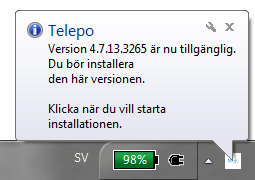
Klicka på installationen och tryck Ja/Nästa på de frågor som dyker upp tills installationen startar.
När installationen är klar så dyker denna ruta upp:
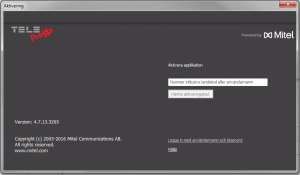
Ange här ditt användarnamn och klicka sedan Hämta aktiveringskod.
Ett mail skickas nu till din e-post med en aktiveringskod som du anger i softphone. (Kontrollera mappen Övrig e-post eller skräppost om du inte får ditt mail)
Det är också möjligt att logga in med användarnamn och lösenord genom att klicka på ”Logga in med användarenamn och lösenord” i rutan ovan. Se mer på https://www.teleproffs.se/support/kunskapsdatabas/installation-av-pc-softphone/ för detta installationsförfarande.
När softphone är installerad och klar så behöver du ange ditt headset under Verktyg>Inställningar>Ljud:
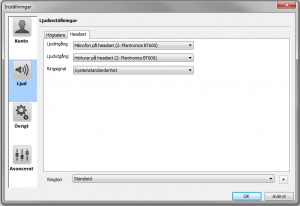
Välj ditt headset på Ljudingång och Ljudutgång (Låt ringsignal stå till standardenhet för att få ringsignalen i datorn och inte i headset).
Du kan välja att ange ditt headset på både Högtalar-fliken och Headset-fliken så blir du inte beroende av vilket läge din softphone står i (ikonen nere till höger i din softphone):

Har du Windows10 och får dåligt ljud i ditt headset?
Börja med att bara sänka volymen, då för hög volym kan ge dåligt ljud.
Vissa Plantronics-headset i kombination med Windows 10 kräver en justering av ljudinställningarna i Windowsoperativet. Öppna kontrollpanelen och Ljud. Dubbelklicka på ditt Plantronicsheadset listan och ändra till ”Telefonkvalitet” under fliken Avancerat:
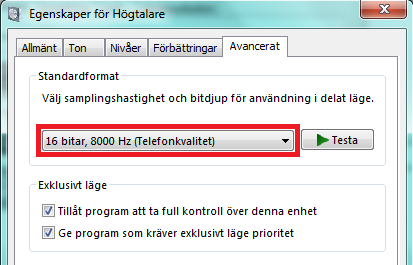
Ändra samma sak under ”Inspelning” (Dubbelklicka på ditt Plantronicsheadset listan och ändra till ”Telefonkvalitet” under fliken Avancerat):
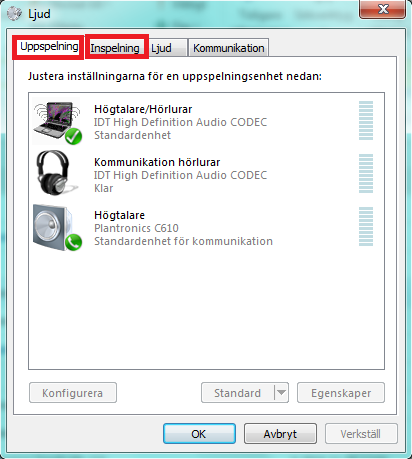
Mac-användare kan behöva avinstallera den gamla softphone efter uppdateringen. Om den gamla softphonen finns kvar parallellt med nya TeleProffs GO, så avinstallera gamla softphonen.
Nästa gång det kommer en uppdatering till din softphone (när du redan har TeleProffs GO Softphone sedan tidigare) så behöver du inte göra några inställningar enligt ovan, utan då går uppdateringen igenom med alla gamla inställningar per automatik.